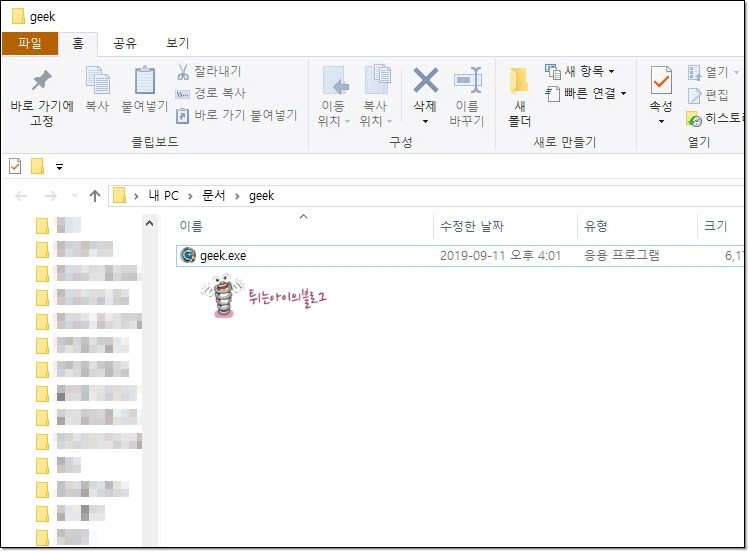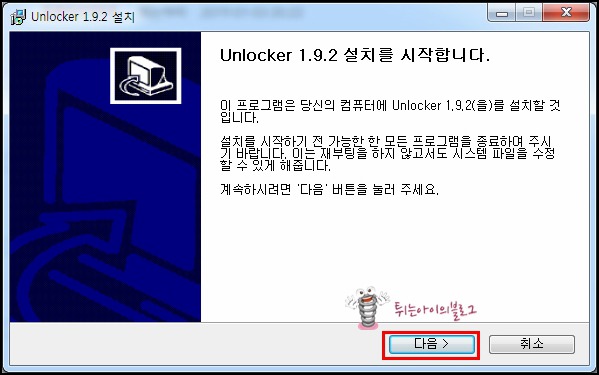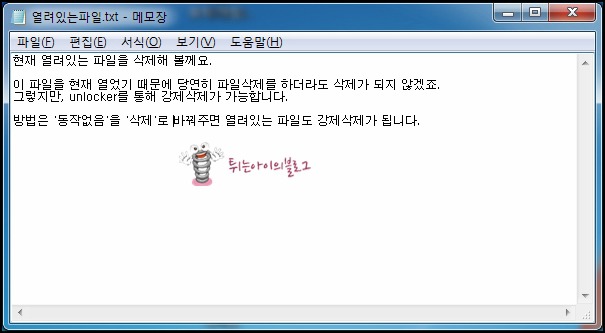삭제가 안되는 프로그램 강제삭제하는 방법
Geek Uninstaller사용법
삭제안되는 동영상파일, 일반 파일삭제하는 방법
Unlocker사용법 삭제안되는 파일지우기
윈도우를 사용하다보면, 아래 화면처럼 프로그램 제거를 시도하는데 uninst...파일이 없어서 삭제할 수 없다고 나오는 경우가 종종 있어요.
이때 유용하게 사용할 수 있는 프로그램이 있어요. 삭제가 안되는 프로그램을 강제삭제할 수 있는 바로 Geek Uninstaller인데요~
Geek Uninstaller
https://geekuninstaller.com/download
Zip파일 또는 7Z파일을 다운로드 받은 후 압축을 푸세요.
압축을 풀면 실행파일인 Geek.exe파일이 보이실 거에요. 그걸 클릭하여 Geek Uninstaller를 실행시킵니다.
강제제거를 클릭합니다.
정말로 강제제거할 건가요?라고 물으면, 예를 클릭하세요.
남은 파일,폴더,레지스트리 항목을 검색하고 있다는 창이 뜹니다.
몇가지 남은 흔적을 찾았다고 나오면, 마침을 클릭해 주세요~
그럼, 제거되는 과정이 보이며, 마지막으로는 모든 흔적이 제거됐다는 메시지가 뜹니다.
닫기를 큭릭하세요. 이제 삭제되지 않던 프로그램이 매우 말끔이 삭제가 되었네요~
삭제안되는 동영상파일, 일반 파일삭제하는 방법
"삭제할 수 없습니다. 다른 사람이나 다른 프로그램에서 사용하고 있습니다. 사용 중인 파일을 닫고 다시 시도하십시오." 이런 메시지가 나오면서 동영상 파일이 삭제가 안되는 경우가 있어요.
그럼 동영상 프로그램(동영상 플레이어)에서 비정상적으로 종료가 되었다는 얘기죠~
이럴 땐 이렇게 하면 됩니다.
기본 동영상 플레이어로 삭제가 되지 않는 동영상을 다시한번 실행시키세요. 그후에 동영상 플레이어로 다른 폴더에 있는 동영상 파일을 열어 실행시킨 후에 삭제 안되는 파일을 삭제하면 바로 삭제가 됩니다.
[응용]
작업 중 폴더를 삭제하려는 데 '다른 사람이나 다른 프로그램에서 사용하고 있다'고 하며 삭제가 안되는 경우가 있지요. 그럼 다른 프로그램(인터넷익스플로러 포함)을 모두 종료하면 됩니다.
만약 인터넷으로 사진폴더를 정해 올리다가 그 폴더를 삭제할 때는 당연히 지우려는 폴더가 아닌 다른 폴더의 사진을 열어 주기만 하면 인터넷을 구지 닫지 않더라도 삭제할 수 있겠습니다.
아무튼 그렇더라도 실행중이 아닌데도 폴더나 파일이 삭제가 안되는 경우가 종종 있어요.
이럴 땐 Unlocker라는 프로그램을 사용하셔서 강제삭제하시면 됩니다.
Unlocker사이트에서 다운로드 받아도 되지만, 워낙 광고창이 많이 뜨는 사이트다 보니 짜증이 확 납니다. 모두 무시하고 설치하지 마시고, unlocker만 다운로드 받습니다.
다음을 클릭합니다.
동의함을 클릭합니다.
Advanced를 선택 후 instal delta toolbar를 체크해제 합니다. '다음'을 누르세요.
다음을 클릭합니다.
설치버튼을 클릭합니다.
Unlocker 프로그램을 실행시킵니다.
지워지지 않는 파일을 선택해 줍니다.
예를 들어 열려있는 파일을 삭제하려면 당연히 삭제가 안되겠죠.
또는 에러가나서 열려있지 않은 파일인데도 삭제가 안되는 경우에 해당파일을 선택해 줍니다.
그럼 위와 같은 화면이 나오는데요.
'동작없음'을 '삭제'로 바꿔준 후 '확인'버튼을 클릭합니다.
이제 삭제가 안되던 파일이 강제로 삭제되었네요.